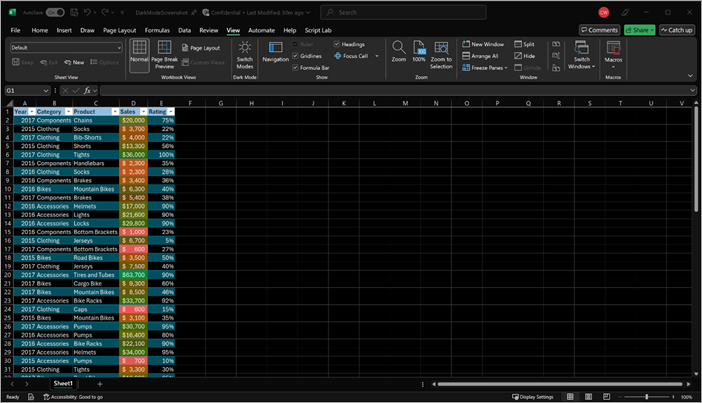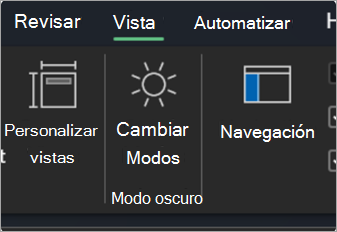Excel para Windows admite ahora el modo oscuro, que ofrece una combinación de colores oscuros para los controles de menú y el fondo de la hoja. El modo oscuro puede ayudar a reducir la fatiga visual y mejorar la accesibilidad de los individuos con sensibilidad a la luz, a la vez que proporciona un aspecto y una sensación modernos. El fondo oscuro de la hoja no transmite cómo se imprimirá la información de la hoja de cálculo, o la vista predeterminada que verán sus colaboradores cuando la abran.
Activar el modo oscuro
Para usar el modo oscuro en Excel, primero debe establecer el tema de Office o el tema de Windows en negro.
-
Abra una hoja de cálculo existente o cree una.
-
Para asegurarse de que está usando un tema de Office compatible, vaya a Archivo > cuenta > Tema de Office y confirme que la opción Negro o Usar el sistema está seleccionada.
-
Para activar el modo oscuro, selecciona la pestaña Vista y, a continuación, el botón Cambiar modos .
-
Para desactivar el modo oscuro, selecciona Ver > cambiar entre modos de nuevo.
Comprobar la apariencia
Independientemente de la configuración del modo oscuro, la información se imprimirá con el color de página del modo claro. Además, la configuración del modo oscuro no afecta a sus colaboradores y Excel respetará las preferencias de vista individuales. Para obtener una vista previa del documento para imprimirlo y compartirlo, use el botón Cambiar modos para cambiar el fondo de página a claro.
¿Necesitas más ayuda?
Puede consultar a un experto de la Excel Tech Community u obtener soporte técnico en Comunidades.